Q: Q:(Android・初期設定などの場合)着信がうまくいかないのですが?
A:
※今まで使えていて、設定を変えていないのに急に着信ができない/一部の電話のみ着信できなくなった場合は、ご利用のネットワーク環境に起因している可能性が考えられます。その場合はこちらの内容をご確認ください。
初期設定時や機種変更後に着信がうまくいかない場合は、端末側の設定に起因している場合が多くあります。
以下内容をそれぞれご確認いただき、症状が改善しないかお試しください。
【設定手順の確認】
設定手順の誤りや手順の抜けでうまく利用できない場合が多くあります。こちらの内容をご確認いただき、設定に誤りがないかご確認下さい。
※※※Android OS10をご利用の場合※※※
Android OS10をご利用の場合、MOT/Phoneアプリを最新版にバージョンアップの上、スマホの設定変更が必要です。
こちらの設定も実施してください。
【Android端末側の設定】
スリープ中もネットワーク通信を行うために、バッテリ―使用量の最適化を行わないように設定する必要があります。
※データ通信量を抑制するデータセーバーや省電力ツールがONになっている場合はOFFにして症状が改善しないか、併せてご確認下さい。
※端末側の操作方法については端末のメーカーにお問い合わせいただきますようお願いいたします。
(参考例)
Galaxy S7 edge
[設定]>[バッテリー]>[バッテリーの使用量]>[その他]メニュー >[バッテリー使用量を最適化]>[非最適化アプリ]
Xperia Z5
[設定]>[バッテリー]>メニュー >[電池の最適化]>[最適化しないアプリ]
データセーバー [設定]>[アプリ設定]>[MOT/Phone]>[データ使用]>[バックグラウンドデータ]および[データ通信を制限しない]をONにします
また、機内モードをオフにして症状が改善しないかご確認下さい。
<設定から変更する方法>
1.「設定」をタップします。
2.「接続」をタップします。
3.「機内モード」をOFFに設定します。
<クイック設定パネルから変更する方法>
1.任意の画面から2本の指で、下にスワイプし、「クイック設定パネル」を表示します。
2.「機内モード」をタップし、OFFに設定します。
【省電力モードOFFの確認】
省電力モード(スリープ)をOFFにして症状が改善しないかお試しください。
《MOT/Phoneアプリ側の設定》
1.「設定」>「電話設定」>「初期設定(アカウント登録)」>「ローカルアカウント設定」の順に選択します。
2.「スリープ無効」にチェックをします(レ点を入れます)。
3.MOT/Phoneアプリを再起動します。

【Android端末側の時刻設定】
Android端末側の設定を行い切り替えて日付と時刻を自動設定するように設定して、症状が改善しないかお試しください。
※時刻がズレていると、正常に着信しません。
※端末側の操作方法については端末のメーカーにお問い合わせいただきますようお願いいたします。
(参考例)
・スマートフォン本体のシステム>日付と時刻 設定にて「日付と時刻を自動設定」にチェックを入れます。
【機種変更後うまく着信しない場合】
Androidを別のAndroidに機種変更後、うまく着信しない場合はこちらの内容をご確認ください。
上記内容をお試しいただいても症状が改善しない場合は、以下内容をそれぞれご確認いただき、症状が改善しないかお試しください。
【動画 Android 着信がうまくいかない場合の対処方法】
※本動画以外に考えられる原因としてアプリ側で「発信専用になっている」「着信拒否をしている」ことも考えられます。着信設定を見直して症状が改善しないかお試し下さい。
※自宅のWifiを経由して利用される場合はグローバルアカウント設定でSTUN設定をON/OFFそれぞれでお試しください。
【動作状態の確認】
スマートフォン上部のアイコンにて、動作状態をご確認いただけます。
動作状態が[正常]で表示されているかどうか、ご確認ください。
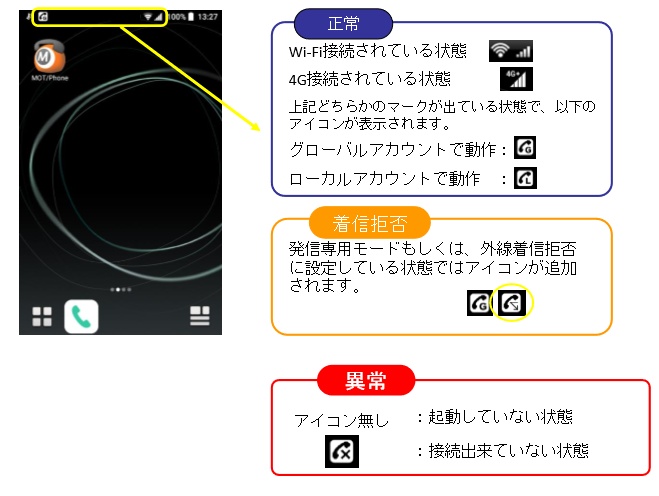
異常表示の場合は、MOT/Phoneアプリを終了の上、再起動してお試しください。
また、着信拒否表示の場合は着信いたしません。設定を見直してください。
※設定変更後、必ずMOT/Phoneアプリを再起動してください。
機種変更やアプリケーションを入れなおした場合には、接続設定(各アカウント設定)に間違いがないかも併せてご確認下さい。
※設定変更後、必ずMOT/Phoneアプリを再起動してください。
【発信専用になっている】
発信専用の設定を行っている場合は着信しません。
MOT/Phoneアプリの「発信動作設定」を見直して症状が改善しないかお試しください。
※設定変更後、必ずMOT/Phoneアプリを再起動してください。
※「発信専用」設定はこちら
【着信拒否を行っている】
着信拒否設定を行っている場合は、設定条件にマッチする場合に着信しません。
MOT/Phoneアプリの「着信動作設定」を見直して症状が改善しないかお試しください。
※設定変更後、必ずMOT/Phoneアプリを再起動してください。
※「着信拒否」設定はこちら
なお、MOT/PBX側で着信拒否を行っている場合は管理者に設定状況をご確認ください。
※ユーザー設定画面の開き方はこちら
※端末側で連絡先ごとに着信を制限する設定がある場合があります。その場合は解除して症状が改善しないかお試しください。
例)シャープ AQUOS
「設定」→「音」→「マナーモード」→「優先する通知のみを許可」→「通話」にて「全員」をチェックします。
※「全員」以外を選択した場合は選択した条件に合わせてマナーモード時に着信を行いません。ご注意ください。
※端末の操作方法については端末のメーカーにお問い合わせください。
【PUSH着信機能を利用する場合/MOT/Phoneアプリを終了していると着信しない場合】
PUSH着信機能をご利用の場合は、以下の設定をご確認ください。
《MOT/Phoneアプリ側の設定》
1.「設定」>「電話設定」>「着信動作設定」の順に選択します。
2.「プッシュ着信機能」、および「プッシュ着信時に起動」の2項目にそれぞれチェックをします(レ点を入れます)。
3.MOT/Phoneアプリを再起動します。
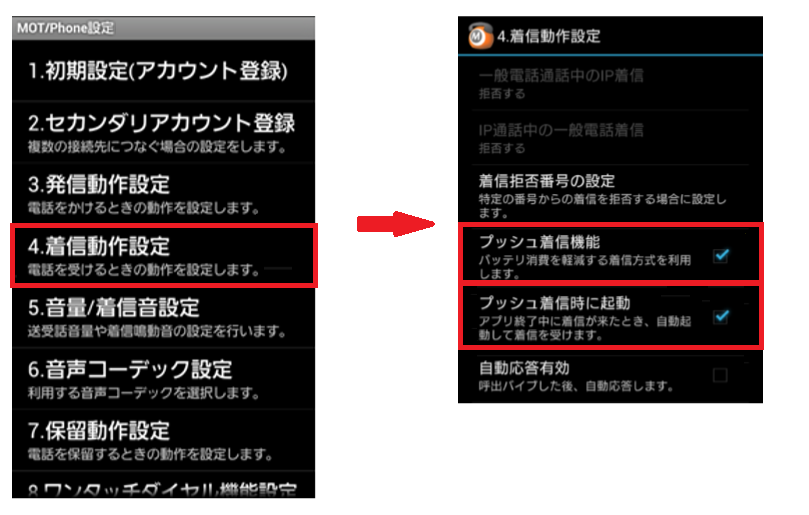
【(PUSH利用時)セキュリティ設定でPUSHサーバーへのアクセスがブロックされている】
セキュリティなどでPUSHサーバーへのアクセスがブロックされていると着信できません。
ご利用環境のセキュリティ設定を見直して症状が改善しないかお試しください。
また、Wifiを無効にした場合は着信が可能かご確認ください。
【WiFiを無効にして切り分けする】
ネットワークの状態に依存しているかどうかの切り分けのため、WiFiを無効にした場合は着信可能かご確認ください。
WiFi接続時のみ症状が発信する場合は「ローカルアカウント設定」または「ご利用のネットワーク環境」のいずれかに依存していることが考えられます。
それぞれの状態を見直して症状が改善しないかお試しください。
【留守電などを設定した後にうまく着信しない場合】
留守電やスケジュールの変更後、留守電になったままになってしまい、うまく着信しない場合があります。このような場合はこちらの内容をご確認のうえ、着信設定が正常に行われているかご確認ください。
このQ&Aは役に立ちましたか?
初期設定時や機種変更後に着信がうまくいかない場合は、端末側の設定に起因している場合が多くあります。
以下内容をそれぞれご確認いただき、症状が改善しないかお試しください。
【設定手順の確認】
設定手順の誤りや手順の抜けでうまく利用できない場合が多くあります。こちらの内容をご確認いただき、設定に誤りがないかご確認下さい。
※※※Android OS10をご利用の場合※※※
Android OS10をご利用の場合、MOT/Phoneアプリを最新版にバージョンアップの上、スマホの設定変更が必要です。
こちらの設定も実施してください。
【Android端末側の設定】
スリープ中もネットワーク通信を行うために、バッテリ―使用量の最適化を行わないように設定する必要があります。
※データ通信量を抑制するデータセーバーや省電力ツールがONになっている場合はOFFにして症状が改善しないか、併せてご確認下さい。
※端末側の操作方法については端末のメーカーにお問い合わせいただきますようお願いいたします。
(参考例)
Galaxy S7 edge
[設定]>[バッテリー]>[バッテリーの使用量]>[その他]メニュー >[バッテリー使用量を最適化]>[非最適化アプリ]
Xperia Z5
[設定]>[バッテリー]>メニュー >[電池の最適化]>[最適化しないアプリ]
データセーバー [設定]>[アプリ設定]>[MOT/Phone]>[データ使用]>[バックグラウンドデータ]および[データ通信を制限しない]をONにします
また、機内モードをオフにして症状が改善しないかご確認下さい。
<設定から変更する方法>
1.「設定」をタップします。
2.「接続」をタップします。
3.「機内モード」をOFFに設定します。
<クイック設定パネルから変更する方法>
1.任意の画面から2本の指で、下にスワイプし、「クイック設定パネル」を表示します。
2.「機内モード」をタップし、OFFに設定します。
【省電力モードOFFの確認】
省電力モード(スリープ)をOFFにして症状が改善しないかお試しください。
《MOT/Phoneアプリ側の設定》
1.「設定」>「電話設定」>「初期設定(アカウント登録)」>「ローカルアカウント設定」の順に選択します。
2.「スリープ無効」にチェックをします(レ点を入れます)。
3.MOT/Phoneアプリを再起動します。

【Android端末側の時刻設定】
Android端末側の設定を行い切り替えて日付と時刻を自動設定するように設定して、症状が改善しないかお試しください。
※時刻がズレていると、正常に着信しません。
※端末側の操作方法については端末のメーカーにお問い合わせいただきますようお願いいたします。
(参考例)
・スマートフォン本体のシステム>日付と時刻 設定にて「日付と時刻を自動設定」にチェックを入れます。
【機種変更後うまく着信しない場合】
Androidを別のAndroidに機種変更後、うまく着信しない場合はこちらの内容をご確認ください。
上記内容をお試しいただいても症状が改善しない場合は、以下内容をそれぞれご確認いただき、症状が改善しないかお試しください。
【動画 Android 着信がうまくいかない場合の対処方法】
※本動画以外に考えられる原因としてアプリ側で「発信専用になっている」「着信拒否をしている」ことも考えられます。着信設定を見直して症状が改善しないかお試し下さい。
※自宅のWifiを経由して利用される場合はグローバルアカウント設定でSTUN設定をON/OFFそれぞれでお試しください。
【動作状態の確認】
スマートフォン上部のアイコンにて、動作状態をご確認いただけます。
動作状態が[正常]で表示されているかどうか、ご確認ください。
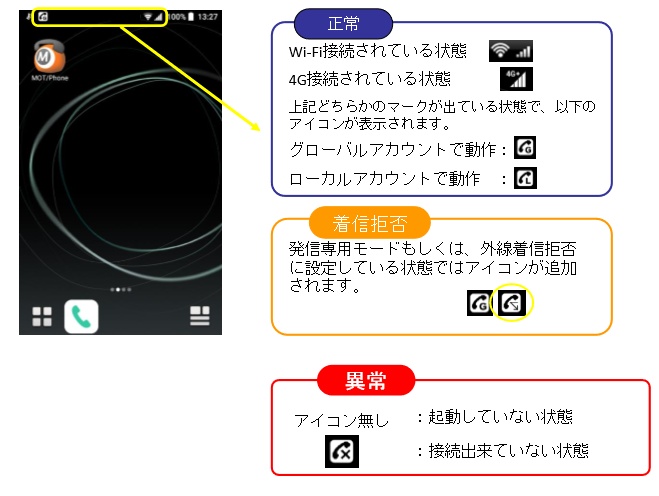
異常表示の場合は、MOT/Phoneアプリを終了の上、再起動してお試しください。
また、着信拒否表示の場合は着信いたしません。設定を見直してください。
※設定変更後、必ずMOT/Phoneアプリを再起動してください。
機種変更やアプリケーションを入れなおした場合には、接続設定(各アカウント設定)に間違いがないかも併せてご確認下さい。
※設定変更後、必ずMOT/Phoneアプリを再起動してください。
【発信専用になっている】
発信専用の設定を行っている場合は着信しません。
MOT/Phoneアプリの「発信動作設定」を見直して症状が改善しないかお試しください。
※設定変更後、必ずMOT/Phoneアプリを再起動してください。
※「発信専用」設定はこちら
【着信拒否を行っている】
着信拒否設定を行っている場合は、設定条件にマッチする場合に着信しません。
MOT/Phoneアプリの「着信動作設定」を見直して症状が改善しないかお試しください。
※設定変更後、必ずMOT/Phoneアプリを再起動してください。
※「着信拒否」設定はこちら
なお、MOT/PBX側で着信拒否を行っている場合は管理者に設定状況をご確認ください。
※ユーザー設定画面の開き方はこちら
※端末側で連絡先ごとに着信を制限する設定がある場合があります。その場合は解除して症状が改善しないかお試しください。
例)シャープ AQUOS
「設定」→「音」→「マナーモード」→「優先する通知のみを許可」→「通話」にて「全員」をチェックします。
※「全員」以外を選択した場合は選択した条件に合わせてマナーモード時に着信を行いません。ご注意ください。
※端末の操作方法については端末のメーカーにお問い合わせください。
【PUSH着信機能を利用する場合/MOT/Phoneアプリを終了していると着信しない場合】
PUSH着信機能をご利用の場合は、以下の設定をご確認ください。
《MOT/Phoneアプリ側の設定》
1.「設定」>「電話設定」>「着信動作設定」の順に選択します。
2.「プッシュ着信機能」、および「プッシュ着信時に起動」の2項目にそれぞれチェックをします(レ点を入れます)。
3.MOT/Phoneアプリを再起動します。
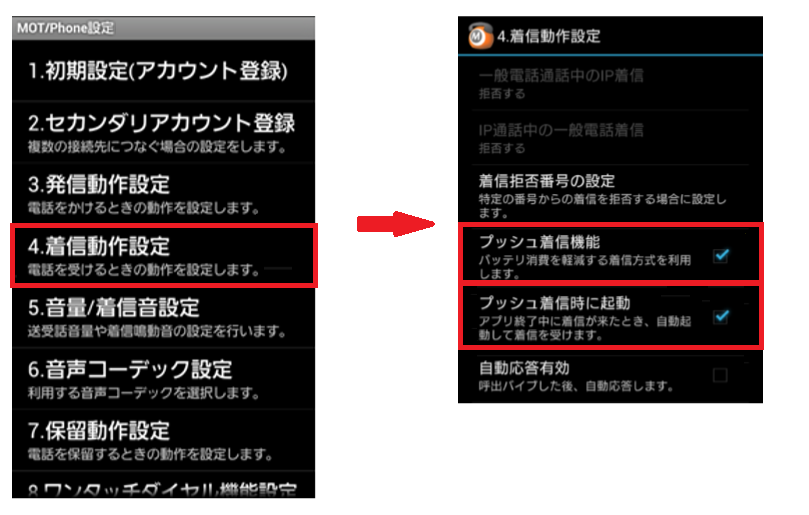
【(PUSH利用時)セキュリティ設定でPUSHサーバーへのアクセスがブロックされている】
セキュリティなどでPUSHサーバーへのアクセスがブロックされていると着信できません。
ご利用環境のセキュリティ設定を見直して症状が改善しないかお試しください。
また、Wifiを無効にした場合は着信が可能かご確認ください。
【WiFiを無効にして切り分けする】
ネットワークの状態に依存しているかどうかの切り分けのため、WiFiを無効にした場合は着信可能かご確認ください。
WiFi接続時のみ症状が発信する場合は「ローカルアカウント設定」または「ご利用のネットワーク環境」のいずれかに依存していることが考えられます。
それぞれの状態を見直して症状が改善しないかお試しください。
【留守電などを設定した後にうまく着信しない場合】
留守電やスケジュールの変更後、留守電になったままになってしまい、うまく着信しない場合があります。このような場合はこちらの内容をご確認のうえ、着信設定が正常に行われているかご確認ください。
 |

|

